Verloopbeleid voor Microsoft 365-groepen
Met de toename van het gebruik van Microsoft 365-groepen en Microsoft Teams hebben beheerders en gebruikers een manier nodig om ongebruikte groepen en teams op te schonen. Een verloopbeleid voor Microsoft 365-groepen kan helpen inactieve groepen uit het systeem te verwijderen en de zaken overzichtelijker te maken.
Wanneer een groep verloopt, worden bijna alle bijbehorende services (het postvak, Planner, SharePoint-site, team, enzovoort) ook verwijderd.
Wanneer een groep verloopt, wordt deze voorlopig verwijderd, wat betekent dat deze nog maximaal 30 dagen kan worden hersteld.
Beheerders kunnen een verloopperiode opgeven en elke inactieve groep die het einde van die periode bereikt en niet wordt vernieuwd, wordt verwijderd. (Dit geldt ook voor gearchiveerde teams.) De verloopperiode begint wanneer de groep wordt gemaakt of op de datum waarop deze voor het laatst is vernieuwd. Groepseigenaren ontvangen automatisch een melding vóór de vervaldatum, zodat ze de groep kunnen vernieuwen voor een ander verloopinterval. Verloopberichten voor groepen die in Teams worden gebruikt, worden weergegeven in de feed Teams-eigenaren.
Groepen die actief in gebruik zijn, worden ongeveer 35 dagen voordat de groep verloopt, automatisch vernieuwd. In dit geval ontvangt de eigenaar geen verlengingsmeldingen. Met een van de volgende acties wordt een groep automatisch vernieuwd:
- SharePoint: bestanden weergeven, bewerken, downloaden, verplaatsen, delen of uploaden. (Het weergeven van een SharePoint-pagina telt niet als een actie voor automatische verlenging.)
- Outlook: deelnemen aan een groep of een bericht bewerken, een groepsbericht lezen of schrijven en een bericht leuk vinden (de webversie van Outlook).
- Teams: ga naar een teams-kanaal.
- Viva Engage: bekijk een bericht in een Viva Engage-community of een interactieve e-mail in Outlook.
- Formulieren: formulieren weergeven, maken of bewerken of een antwoord op een formulier verzenden.
Belangrijk
Wanneer u het verloopbeleid wijzigt, berekent de service de vervaldatum voor elke groep opnieuw. Het begint altijd met tellen vanaf de datum waarop de groep is gemaakt en past vervolgens het nieuwe verloopbeleid toe.
Het is belangrijk om te weten dat verlooptijd standaard is uitgeschakeld. Beheerders moeten dit inschakelen voor hun organisatie als ze het willen gebruiken.
Opmerking
Voor het configureren en gebruiken van het verloopbeleid voor Microsoft 365-groepen moet u Microsoft Entra ID P1- of P2-licenties bezitten, maar niet noodzakelijkerwijs toewijzen voor de leden van alle groepen waarop het verloopbeleid is toegepast. Zie Aan de slag met Microsoft Entra ID P1 of P2 voor meer informatie.
Wie kan het verloopbeleid voor Microsoft 365-groepen configureren en gebruiken?
| Rol | Wat ze kunnen doen |
|---|---|
| Globale office 365-beheerder (in Azure, de bedrijfsbeheerder), gebruikersbeheerder | De verloopbeleidsinstellingen voor Microsoft 365-groepen maken, lezen, bijwerken of verwijderen. |
| Groepsbeheerder | Leden van deze rol kunnen groepen maken/beheren, instellingen voor groepen maken/beheren, zoals naamgevings- en verloopbeleidsregels, en groepsactiviteiten en controlerapporten bekijken. |
| Gebruiker | Een Microsoft 365-groep verlengen of herstellen die de eigenaar is |
Belangrijk
Microsoft raadt u aan rollen te gebruiken met de minste machtigingen. Dit helpt bij het verbeteren van de beveiliging voor uw organisatie. Globale beheerder is een zeer bevoorrechte rol die moet worden beperkt tot scenario's voor noodgevallen wanneer u een bestaande rol niet kunt gebruiken.
Het verloopbeleid instellen
Zoals hierboven vermeld, is verlooptijd standaard uitgeschakeld. Een beheerder moet het verloopbeleid inschakelen en de eigenschappen instellen om het van kracht te laten worden. Als u dit wilt inschakelen, gaat u naarVerloop vanMicrosoft Entra ID-groepen>>. Hier kunt u de standaardlevensduur van de groep instellen.
De levensduur van de groep wordt opgegeven in dagen en kan worden ingesteld op 180, 365 of op een aangepaste waarde die u opgeeft. De aangepaste waarde moet ten minste 30 dagen zijn.
Als de groep geen eigenaar heeft, gaan de verloopmails naar het opgegeven e-mailbericht.
U kunt het beleid instellen voor al uw groepen, alleen geselecteerde groepen (maximaal 500), of volledig uitschakelen door Geen te selecteren. Wanneer u Geen selecteert, hebben alle groepen die actief zijn en in behandeling zijn voor verificatie, geen vervaldatum. De groepen die al zijn verlopen, worden echter niet beïnvloed.
Houd er rekening mee dat u momenteel geen verschillende beleidsregels kunt hebben voor verschillende groepen.
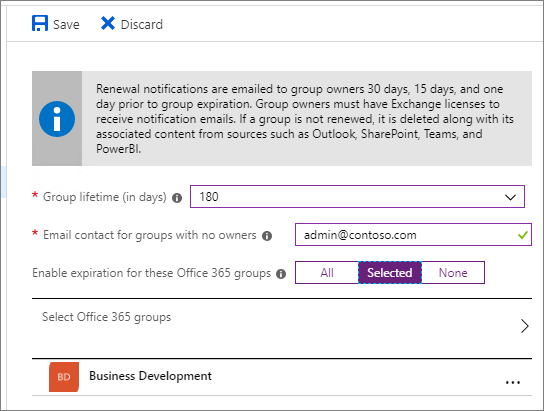
Hoe verloop werkt met het bewaarbeleid
Als u een bewaarbeleid hebt ingesteld voor groepen in de Microsoft Purview-nalevingsportal, werkt het verloopbeleid naadloos samen met het bewaarbeleid. Wanneer een groep verloopt, worden de postvakgesprekken en bestanden van de groep op de groepssite bewaard in de bewaarcontainer voor het specifieke aantal dagen dat is gedefinieerd in het bewaarbeleid. Gebruikers zien de groep of de inhoud ervan echter niet na het verlopen.
Hoe en wanneer een groepseigenaar te weten komt of de groepen verlopen
Als de groep is gemaakt via Planner, SharePoint of een andere app, ontvangen de verloopmeldingen altijd via e-mail. Als de groep is gemaakt via Teams, ontvangt de groepseigenaar een e-mail en een melding om te verlengen via de activiteitssectie. Het wordt afgeraden verlooptijd in te schakelen voor een groep als de groepseigenaar geen geldig e-mailadres heeft.
30 dagen voordat de groep verloopt, ontvangen de groepseigenaren (of de e-mailadressen die u hebt opgegeven voor groepen die geen eigenaar hebben) een e-mail zodat ze de groep eenvoudig kunnen verlengen. Als ze deze niet verlengen, ontvangen ze 15 dagen voor de vervaldatum nog een e-mail over verlenging. Als ze het nog steeds niet hebben vernieuwd, ontvangen ze nog een e-mailmelding de dag voor de vervaldatum.
Als om de een of andere reden geen van de eigenaren of beheerders de groep vernieuwt voordat deze verloopt, kan de beheerder de groep nog steeds tot 30 dagen na de vervaldatum herstellen. Zie Een verwijderde Microsoft 365-groep herstellen voor meer informatie.
Groepsinhoud archiveren
Als u een groep hebt die u niet meer wilt gebruiken, maar wel de inhoud ervan wilt behouden, raadpleegt u Groepen, teams en Viva Engage archiveren voor informatie over het exporteren van gegevens uit de verschillende groepsservices.
Verwante onderwerpen
Aanbevelingen voor het plannen van samenwerkingsgovernance
Uw governanceplan voor samenwerking maken